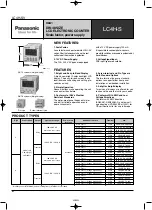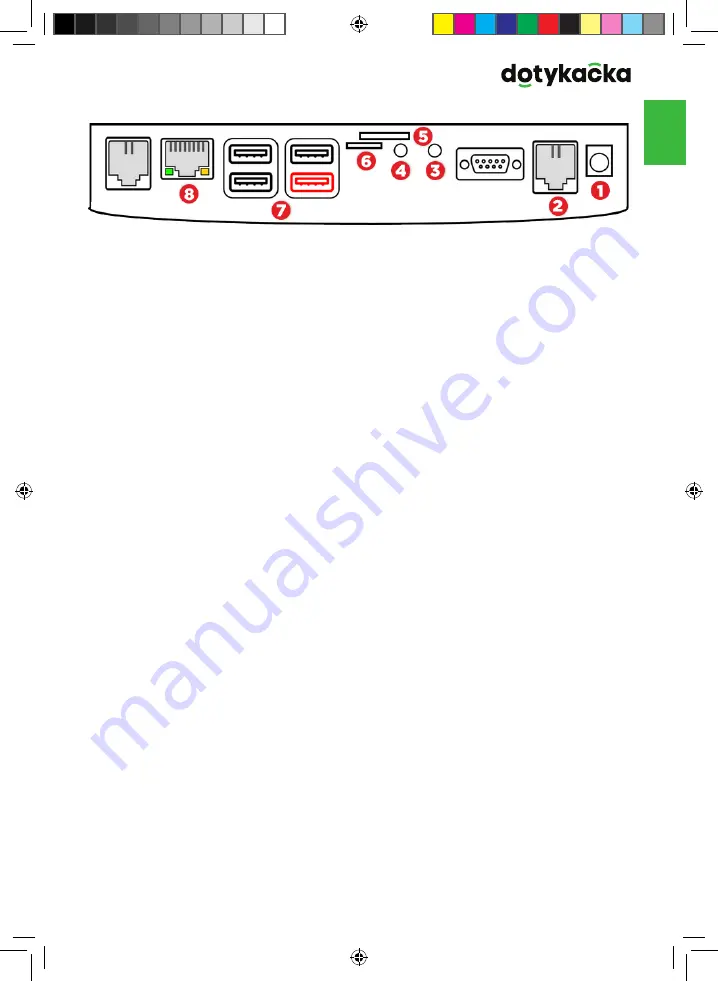
13
V
cs
Zapojení pokladny
1. Vybalte pokladnu a položte ji na stůl na zadní část stojánku. Vyklopte ji,
abyste viděli zakrytý panel s konektory na spodní straně. Nyní odstraňte
kryt.
2. USB kabel od tiskárny, případně čtečku čárových kódů zasuňte do libovol-
nýchUSB portů
(7)
. Využít můžete jakýkoliv USB port mimo portu označe-
ného
červeně
.
3. Kabel od pokladní zásuvky zapojte do konektoru RJ na zadní straně tis-
kárny. U některých typů zásuvek není kabel pevnou součástí zásuvky,
a je nutné ho připojit jak k tiskárně, tak k zásuvce. Konektor pro připojení
se obvykle nachází na spodní, či zadní straně zásuvky.
4. Nyní připojte k tiskárně napájecí adaptér a zapojte ho do zásuvky, tiskárnu
zapněte.
5. V případě, že máte k dispozici síťový kabel (Ethernet) pro připojení k inter-
netu, zasuňte ho do síťového konektoru WLAN
(8)
.
6. Konektor napájecího adaptéru zasuňte do zdířky
(1)
, poté zapojte napájecí
kabel do zásuvky.
7. Na panel s konektory nacvakněte kryt, pod kterým protáhnete kabely.
Pokladnu postavte.
8. Zapněte pokladnu pomocí tlačítka na zadní straně. Vaše dotyková pokladna
je nyní připravena k provozu.
Panel s konektory
Napájení
Připojení pokladní zásuvky (aktuálně není podporováno – pokladní zásuvka
se připojuje k tiskárně)
Zvukový vstup
Zvukový výstup
Slot pro SIM kartu (aktuálně není podporováno – pokladna podporuje Wi-Fi
nebo Ethernet WLAN)
Slot pro mikro SD kartu
USB porty (pravý spodní USB OTG)
Ethernet WLAN
(1)
(2)
(3)
(4)
(5)
(6)
(7)
(8)
Summary of Contents for DOTPO01501
Page 1: ...C M Y CM MY CY CMY K...
Page 2: ......
Page 41: ......
Page 120: ......
Page 121: ...C M Y CM MY CY CMY K...